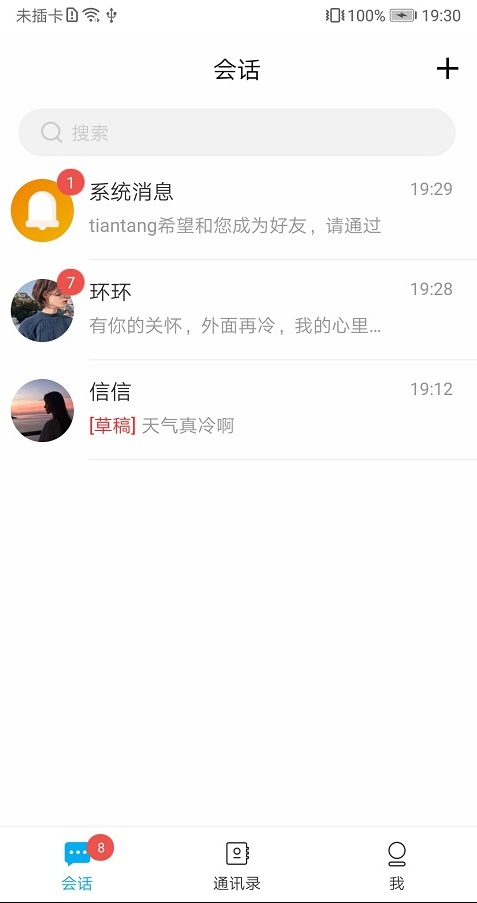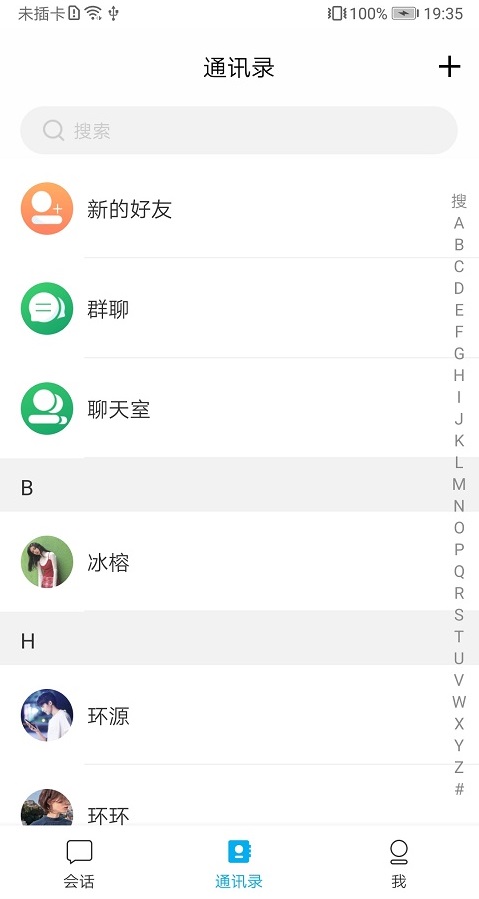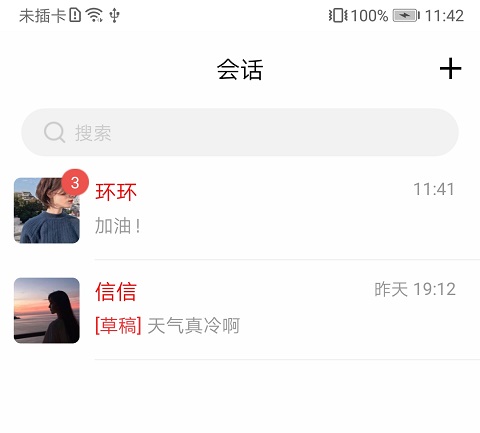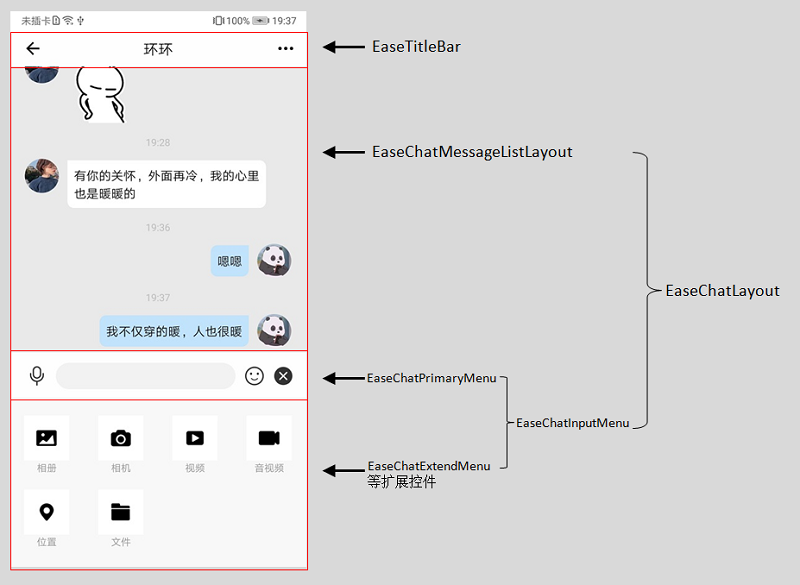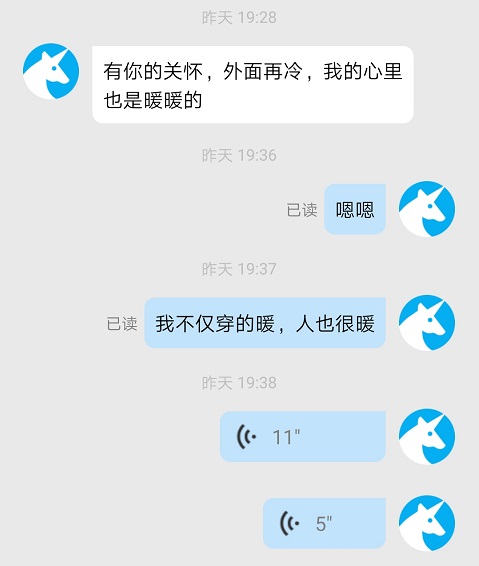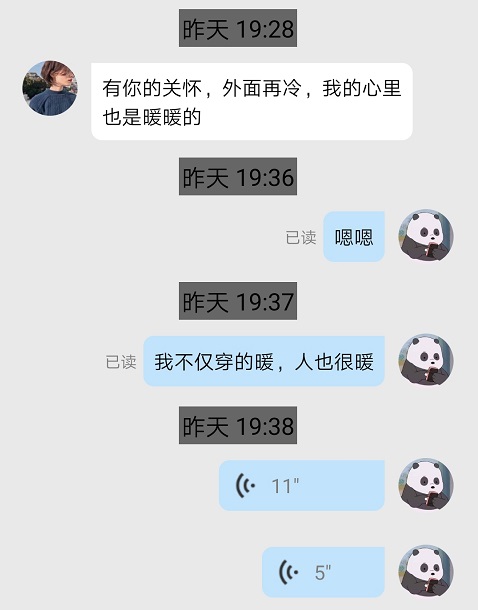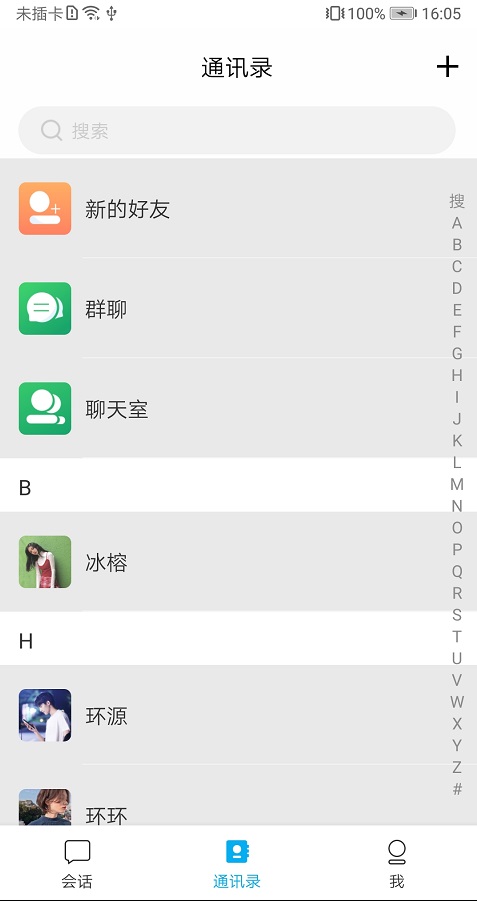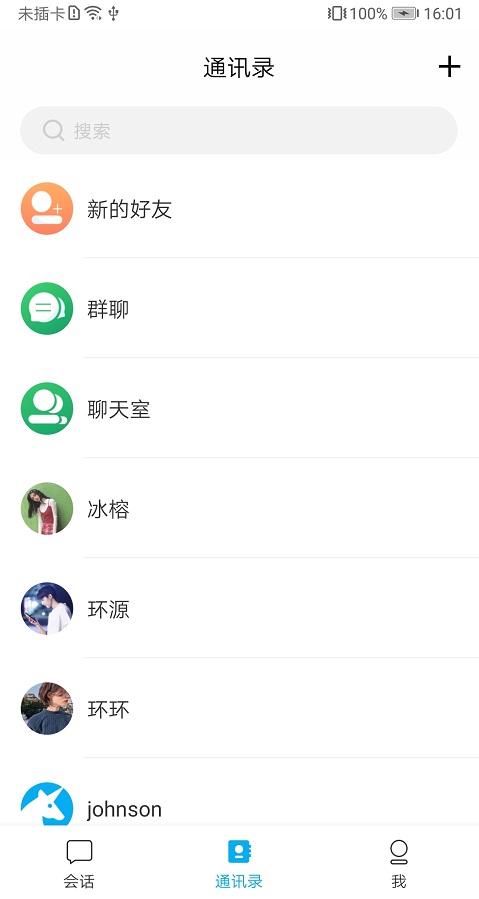EaseIMKit 使用指南
更新时间:2022-06-30
在您阅读此文档时,我们假定您已经具备了基础的 Android 应用开发经验,并能够理解相关基础概念。此文档是针对导入 EaseIMKit 库的快速集成文档,如果只是导入 SDK 去集成使用,请移步 环信即时通讯 IM Android 快速开始。
简介
EaseIMKit 是什么?
EaseIMKit 是 EaseUI 的升级版,是基于环信 IM SDK 的一款 UI 组件库,它提供了一些通用的 UI 组件,例如‘会话列表’、‘聊天界面’和‘联系人列表’等,开发者可根据实际业务需求通过该组件库快速地搭建自定义 IM 应用。EaseIMKit 中的组件在实现 UI 功能的同时,调用 IM SDK 相应的接口实现 IM 相关逻辑和数据的处理,因而开发者在使用 EaseIMKit 时只需关注自身业务或个性化扩展即可。
EaseIMKit 源码地址
使用 EaseIMKIt 的环信 IM APP 源码地址:
如果您使用的是 EaseUI 库,查看使用说明及快速集成,请点击下列链接跳转:
导入 EaseIMKit
开发环境要求
- Android Studio 3.2 以上
- Gradle 4.6 以上
- targetVersion 26 以上
- Android SDK API 19 以上
- Java JDK 1.8 以上
集成说明
EaseIMKit 支持 Gradle 接入和 Module 源码集成
Gradle 接入集成
重大变动:远程仓库统一由 JCenter 迁移到 MavenCentral,依赖库的域名由 “com.hyphenate” 修改为 “io.hyphenate”,详见 环信即时通讯 IM Android 快速开始。
implementation 'io.hyphenate:ease-im-kit:xxx版本'
implementation 'io.hyphenate:hyphenate-chat:xxx版本'
EaseIMKit 必须依赖环信 IM SDK,因而在使用 EaseIMKit 时必须同时添加环信 IM SDK 依赖。
注意:
(1)IM SDK 3.8.0 版本以后,远程依赖的 artifactId 修改为 hyphenate-chat,且该版本以后中不再包含音视频相关逻辑。
(2)IM SDK 3.8.0 以下,远程依赖,包含音视频的 artifactId 为 hyphenate-sdk,不包含音视频的 artifactId 为 hyphenate-sdk-lite。如果想使用不包含音视频通话的 SDK,用 implementation 'io.hyphenate:hyphenate-sdk-lite:xxx版本'。
版本号参考 Android SDK 更新日志。
Module 源码集成
implementation project(':ease-im-kit')
依赖的第三方库
- Glide: 图片处理库,显示用户头像时用到。
- BaiduLBS_Android.jar: 百度地图定位库。
关于位置消息说明
EaseIMKit 中位置消息使用的是百度地图定位 jar 包,为了防止出现百度地图类冲突的问题,EaseIMKit 库打包时对百度地图定位 jar 包采用了只编译的方式,这就要求如果开发者想要使用位置消息,需要在自己的项目中添加百度地图定位的 jar 包及其 so 文件。
初始化
在 application 的 onCreate 下调用初始化 EaseIMKit 的方法。
注:
EaseIMKit 初始化里已包含 SDK 的初始化,不需要再去调用 SDK 的初始化。
public class DemoApplication extends Application {
@Override
public void onCreate() {
super.onCreate();
//EaseIM 初始化
if(EaseIM.getInstance().init(context, options)){
//在做打包混淆时,关闭 debug 模式,避免消耗不必要的资源
EMClient.getInstance().setDebugMode(true);
//EaseIM 初始化成功之后再调用注册消息监听的代码 ...
}
}
}
快速搭建
EaseIMKit 封装了常用 IM 功能,提供了会话,聊天及联系人等基本的 fragment,旨在帮助开发者快速集成环信 SDK。
创建会话列表界面
EaseIMKit 提供了 EaseConversationListFragment,需要将其或者其子类添加到 Activity 中。开发者需要对刷新事件(新消息,删除消息,删除会话等)进行处理。
注:
要实现自定义头像及昵称,请参考设置头像和昵称
创建聊天界面
EaseIMKit 提供了 EaseChatFragment,添加到 Activity 中并传递相应的参数即可用。
必须向 EaseChatFragment 传递的参数为:
- “conversationId”——会话 ID,单聊时指对方 ID,群聊和聊天室时指群和聊天室 ID;
- “chatType”——聊天类型,整型,分别为单聊(1)、群聊(2)和聊天室(3);
可选传递参数为:
- “history_msg_id”——消息 ID,用于查询历史记录时的定位消息 ID;
- “isRoaming”——是否开启漫游,布尔类型,用于标记是否优先从服务器拉取消息。
public class ChatActivity extends BaseActivity {
private EaseChatFragment chatFragment;
@Override
protected void onCreate(Bundle arg0) {
super.onCreate(arg0);
setContentView(R.layout.em_activity_chat);
//use EaseChatFratFragment
chatFragment = new EaseChatFragment();
//pass parameters to chat fragment
chatFragment.setArguments(getIntent().getExtras());
getSupportFragmentManager().beginTransaction().add(R.id.container, chatFragment).commit();
}
}
添加联系人界面
设置样式
设置标题栏
EaseIMKit 提供了自定义的标题栏控件 EaseTitleBar。
标题栏除了做为 View 所具有的属性功能外,还可以设置标题的位置等。
xml 中设置如下:
<com.hyphenate.easeui.widget.EaseTitleBar
android:id="@+id/title_bar"
android:layout_width="match_parent"
android:layout_height="@dimen/em_common_title_bar_height"
app:titleBarTitle="@string/em_chat_group_detail_title"
android:background="@color/white"
app:titleBarDisplayHomeAsUpEnabled="true"/>
其中 titleBarDisplayHomeAsUpEnabled 属性为设置返回按钮是否可见,设置标题位置可设置 titleBarTitlePosition,可选值为center,left 和 right。
也可进行代码设置,如下:
EaseTitleBar titleBarMessage = findViewById(R.id.title_bar_message);
//设置右侧菜单图标
titleBarMessage.setRightImageResource(R.drawable.chat_user_info);
//设置标题
titleBarMessage.setTitle("标题");
//设置标题位置
titleBarMessage.setTitlePosition(EaseTitleBar.TitlePosition.Left);
//设置右侧菜单图标的点击事件
titleBarMessage.setOnRightClickListener(this);
//设置返回按钮的点击事件
titleBarMessage.setOnBackPressListener(this);
当然设置右侧菜单,您也可以通过 Android 提供的添加 menu xml 的形式实现。修改按钮图标,可以调用 titleBarMenuResource 属性进行设置。
设置会话列表
会话列表可以修改如下样式:
- 头像:头像大小,头像形状(方形,带圆角的方形,圆形),描边
- 标题、内容、时间等文字:字体大小,字体颜色
- 未读消息:可设置是否展示,展示位置(左式和右式)
在 EaseConversationListFragment 及其子类中可以直接获取到 EaseConversationListLayout 这个控件,然后通过这个控件进行设置。
代码如下:
//设置头像尺寸
conversationListLayout.setAvatarSize(EaseCommonUtils.dip2px(mContext, 50));
//设置头像样式:0 为默认,1 为圆形,2 为方形(设置方形时,需要配合设置 avatarRadius,默认的avatarRadius为50dp)
conversationListLayout.setAvatarShapeType(2);
//设置圆角半径
conversationListLayout.setAvatarRadius((int) EaseCommonUtils.dip2px(mContext, 5));
//设置标题字体的颜色
conversationListLayout.setTitleTextColor(ContextCompat.getColor(mContext, R.color.red));
//设置是否隐藏未读消息数,默认为不隐藏
conversationListLayout.hideUnreadDot(false);
//设置未读消息数展示位置,默认为左侧
conversationListLayout.showUnreadDotPosition(EaseConversationSetStyle.UnreadDotPosition.LEFT);
效果如下图:
更多样式请参考 EaseContactListLayout 控件。
增加长按菜单项
EaseConversationListLayout 提供了增加菜单项的 API,开发者可方便的增加更多的菜单功能。
示例代码如下:
@Override
public void initView(Bundle savedInstanceState) {
super.initView(savedInstanceState);
......
conversationListLayout.addItemMenu(Menu.NONE, R.id.action_con_delete, 4, getString(R.string.ease_conversation_menu_delete));
}
......
@Override
public boolean onMenuItemClick(MenuItem item, int position) {
EaseConversationInfo info = conversationListLayout.getItem(position);
Object object = info.getInfo();
if(object instanceof EMConversation) {
switch (item.getItemId()) {
case R.id.action_con_make_top :
conversationListLayout.makeConversationTop(position, info);
return true;
case R.id.action_con_cancel_top :
conversationListLayout.cancelConversationTop(position, info);
return true;
case R.id.action_con_delete :
showDeleteDialog(position, info);
return true;
}
}
return super.onMenuItemClick(item, position);
}
设置聊天窗口
聊天窗口包括标题栏(不包含在 EaseChatFragment中),聊天区,输入区及扩展展示区,如下图所示:
标题区 EaseTitleBar 的具体布局及实现不在 EaseIMKit 库的聊天控件及 fragment 中,需要你自己去实现。
开发者可以在 EaseChatFragment 中获取到 EaseChatLayout 这个控件,然后通过这个控件进一步获取到获取其他控件,代码如下:
//获取到聊天列表控件
EaseChatMessageListLayout messageListLayout = chatLayout.getChatMessageListLayout();
//获取到菜单输入父控件
EaseChatInputMenu chatInputMenu = chatLayout.getChatInputMenu();
//获取到菜单输入控件
IChatPrimaryMenu primaryMenu = chatInputMenu.getPrimaryMenu();
//获取到扩展区域控件
IChatExtendMenu chatExtendMenu = chatInputMenu.getChatExtendMenu();
//获取到表情区域控件
IChatEmojiconMenu emojiconMenu = chatInputMenu.getEmojiconMenu();
修改聊天列表样式
聊天列表区域可以修改背景,文字,气泡,是否展示昵称及聊天展示样式等,更多设置请参考 IChatMessageItemSet。
修改聊天列表背景
//获取到聊天列表控件
EaseChatMessageListLayout messageListLayout = chatLayout.getChatMessageListLayout();
//设置聊天列表背景
messageListLayout.setBackground(new ColorDrawable(Color.parseColor("#DA5A4D")));
效果如下图:
修改头像属性
开发者可以设置默认头像和头像形状。
//获取到聊天列表控件
EaseChatMessageListLayout messageListLayout = chatLayout.getChatMessageListLayout();
//设置默认头像
messageListLayout.setAvatarDefaultSrc(ContextCompat.getDrawable(mContext, R.drawable.ease_default_avatar));
//设置头像形状:0 为默认,1 为圆形,2 为方形
messageListLayout.setAvatarShapeType(1);
效果如下图:
修改聊天文本
开发者可以修改聊天文本的字体大小及字体颜色,发送方及接收方需保持一致。
//获取到聊天列表控件
EaseChatMessageListLayout messageListLayout = chatLayout.getChatMessageListLayout();
//设置文本字体大小
messageListLayout.setItemTextSize((int) EaseCommonUtils.sp2px(mContext, 18));
//设置文本字体颜色
messageListLayout.setItemTextColor(ContextCompat.getColor(mContext, R.color.red));
效果如下图:
修改时间线样式
开发者可以修改时间线的背景,文字的大小及颜色。
//获取到聊天列表控件
EaseChatMessageListLayout messageListLayout = chatLayout.getChatMessageListLayout();
//设置时间线的背景
messageListLayout.setTimeBackground(ContextCompat.getDrawable(mContext, R.color.gray_normal));
//设置时间线的文本大小
messageListLayout.setTimeTextSize((int) EaseCommonUtils.sp2px(mContext, 18));
//设置时间线的文本颜色
messageListLayout.setTimeTextColor(ContextCompat.getColor(mContext, R.color.black));
效果如下图:
修改聊天列表展示样式
开发者可以设置聊天列表的样式,发送方和接收方位于两侧还是位于一侧。
//获取到聊天列表控件
EaseChatMessageListLayout messageListLayout = chatLayout.getChatMessageListLayout();
//设置聊天列表样式:两侧及均位于左侧
messageListLayout.setItemShowType(EaseChatMessageListLayout.ShowType.LEFT);
效果如下图:
修改输入区样式
输入区控件为 EaseChatInputMenu,它由输入控件 EaseChatPrimaryMenu,扩展控件 EaseChatExtendMenu 和表情控件 EaseEmojiconMenu 组成。
//获取到菜单输入父控件
EaseChatInputMenu chatInputMenu = chatLayout.getChatInputMenu();
//获取到菜单输入控件
IChatPrimaryMenu primaryMenu = chatInputMenu.getPrimaryMenu();
//获取到扩展区域控件
IChatExtendMenu chatExtendMenu = chatInputMenu.getChatExtendMenu();
//获取到表情区域控件
IChatEmojiconMenu emojiconMenu = chatInputMenu.getEmojiconMenu();
开发者可以修改菜单输入控件的样式,其有 5 种模式,即 完整模式,不可用语音模式,不可用表情模式,不可用语音和表情模式 和 只有文本输入模式。
//获取到菜单输入父控件
EaseChatInputMenu chatInputMenu = chatLayout.getChatInputMenu();
//获取到菜单输入控件
IChatPrimaryMenu primaryMenu = chatInputMenu.getPrimaryMenu();
if(primaryMenu != null) {
//设置菜单样式为不可用语音模式
primaryMenu.setMenuShowType(EaseInputMenuStyle.DISABLE_VOICE);
}
效果(EaseInputMenuStyle.DISABLE_VOICE)如下图:
其他样式为:
完整模式(EaseInputMenuStyle.All):
不可用表情模式(EaseInputMenuStyle.DISABLE_EMOJICON):
不可用语音和表情模式(EaseInputMenuStyle.DISABLE_VOICE_EMOJICON):
只有文本输入模式(EaseInputMenuStyle.ONLY_TEXT):
增加自定义消息类型及其布局
EaseIMKit 中已经为八种基本消息类型文本,表情,图片,视频,语音,文件,定位及 Custom 提供了基本的布局,ViewHolder 及 Delegate,开发者可以直接使用。但是这些类型很可能不能满足开发者的需求,那么就需要添加新的消息类型及其布局和逻辑。
使用 EaseIMKit 只需按照以下 5 步即可快速添加自定义消息类型。
下面我们以自定一个新的文本消息为例:
1、新建 ChatTxtNewAdapterDelegate 继承 EaseMessageAdapterDelegate。
public class ChatTxtNewAdapterDelegate extends EaseMessageAdapterDelegate <EMMessage, EaseChatRowViewHolder> {
@Override
protected EaseChatRow getEaseChatRow(ViewGroup parent, boolean isSender) {
return null;
}
@Override
protected EaseChatRowViewHolder createViewHolder(View view, MessageListItemClickListener itemClickListener) {
return null;
}
}
2、新建 ChatRowTxtNew 继承 EaseChatRow 并实现相关方法
public class ChatRowTxtNew extends EaseChatRow {
private TextView contentView;
public ChatRowTxtNew(Context context, boolean isSender) {
super(context, isSender);
}
@Override
protected void onInflateView() {
inflater.inflate(isSender ? R.layout.ease_row_sent_txt_new : R.layout.ease_row_received_txt_new, this);
}
@Override
protected void onFindViewById() {
contentView = (TextView) findViewById(com.hyphenate.easeui.R.id.tv_chatcontent);
}
@Override
protected void onSetUpView() {
EMTextMessageBody txtBody = (EMTextMessageBody) message.getBody();
contentView.setText(txtBody.getMessage());
}
}
布局文件以 R.layout.ease_row_sent_txt_new 为例,如下:
<?xml version="1.0" encoding="utf-8"?>
<LinearLayout xmlns:android="http://schemas.android.com/apk/res/android"
android:layout_width="match_parent"
android:layout_height="wrap_content"
xmlns:tools="http://schemas.android.com/tools"
android:gravity="center_horizontal"
android:orientation="vertical"
android:paddingTop="13dp">
<TextView
android:id="@+id/timestamp"
style="@style/chat_text_date_style"
android:layout_width="wrap_content"
android:layout_height="wrap_content" />
<RelativeLayout
android:layout_width="match_parent"
android:layout_height="wrap_content"
android:layout_marginTop="@dimen/margin_chat_activity" >
<com.hyphenate.easeui.widget.EaseImageView
android:id="@+id/iv_userhead"
style="@style/ease_row_sent_iv_userhead_style"/>
<RelativeLayout
android:id="@+id/bubble"
android:layout_width="wrap_content"
android:layout_height="wrap_content"
android:layout_marginRight="@dimen/margin_chat_activity"
android:layout_toLeftOf="@id/iv_userhead"
android:minWidth="30dp"
android:padding="8dp"
android:layout_marginTop="2dp"
android:background="@drawable/ease_chat_bubble_send_bg"
android:layout_below="@id/tv_userid">
<TextView
android:id="@+id/tv_chatcontent"
android:layout_width="wrap_content"
android:layout_height="wrap_content"
android:layout_centerVertical="true"
android:autoLink="web"
android:gravity="center|left"
android:lineSpacingExtra="2dp"
android:maxWidth="225.0dip"
android:minHeight="@dimen/ease_chat_text_min_height"
android:textColor="#000000"
tools:text="环信"
android:textSize="15sp" />
</RelativeLayout>
<ImageView
android:id="@+id/msg_status"
android:layout_toLeftOf="@id/bubble"
style="@style/ease_row_sent_iv_fail_style"/>
<TextView
android:id="@+id/tv_ack"
style="@style/chat_text_name_style"
android:layout_width="wrap_content"
android:layout_height="wrap_content"
android:layout_centerVertical="true"
android:layout_toLeftOf="@id/bubble"
android:layout_marginRight="@dimen/ease_chat_ack_margin_bubble"
android:text="@string/text_ack_msg"
android:textSize="12sp"
android:visibility="invisible" />
<TextView
android:id="@+id/tv_delivered"
style="@style/chat_text_name_style"
android:layout_width="wrap_content"
android:layout_height="wrap_content"
android:layout_centerVertical="true"
android:layout_toLeftOf="@id/bubble"
android:layout_marginRight="@dimen/ease_chat_ack_margin_bubble"
android:text="@string/text_delivered_msg"
android:textSize="12sp"
android:visibility="invisible" />
<ProgressBar
android:id="@+id/progress_bar"
style="?android:attr/progressBarStyle"
android:layout_width="25dp"
android:layout_height="25dp"
android:indeterminateDrawable="@drawable/ease_chat_loading_progress_bar"
android:layout_toLeftOf="@id/bubble"
android:visibility="invisible" />
<TextView
android:id="@+id/tv_userid"
style="@style/chat_text_name_style"
android:layout_width="wrap_content"
android:layout_height="wrap_content"
android:layout_marginRight="@dimen/chat_nick_margin_left"
android:textSize="@dimen/chat_nick_text_size"
android:layout_toLeftOf="@id/iv_userhead"
android:visibility="gone" />
</RelativeLayout>
</LinearLayout>
其中 ID 为 bubble 控件外的控件为发送端布局的基本组成,需要开发者拷贝进去。一般而言,开发者需要添加的控件,放在 bubble 控件内即可。如上所示,开发者只需在 onFindViewById() 方法中找到自己添加的控件,并在 onSetUpView() 方法内处理展示逻辑即可。
3、新建 ChatTxtNewViewHolder 继承 EaseChatRowViewHolder 并实现相关方法
public class ChatTxtNewViewHolder extends EaseChatRowViewHolder {
public ChatTxtNewViewHolder(@NonNull View itemView, MessageListItemClickListener itemClickListener) {
super(itemView, itemClickListener);
}
@Override
public void onBubbleClick(EMMessage message) {
super.onBubbleClick(message);
// 实现相关点击方法
}
}
自定义的 ChatTxtNewViewHolder 可以复写实现 onBubbleClick(EMMessage message) 及 onResendClick(EMMessage message) 方法。需要注意的是,如果在其他地方设置了 MessageListItemClickListener 监听,并将相应的方法实现并返回 true 以后,ViewHolder 中的这两个方法会被拦截。 自定义的 ViewHolder 可以复写 onDetachedFromWindow() 方法,可以做一些释放资源的处理。 自定义的 ViewHolder 需要根据消息的方向(发送发或者接收方)对消息进行处理,可以分别复写 handleSendMessage(final EMMessage message) 或者 handleReceiveMessage(EMMessage message)。
4、补全 ChatTxtNewAdapterDelegate 并重写 isForViewType 方法
public class ChatTxtNewAdapterDelegate extends EaseMessageAdapterDelegate <EMMessage, EaseChatRowViewHolder> {
@Override
public boolean isForViewType(EMMessage item, int position) {
return item.getType() == EMMessage.Type.TXT && item.getBooleanAttribute(EaseConstant.MESSAGE_ATTR_IS_TXT_NEW, false);
}
@Override
protected EaseChatRow getEaseChatRow(ViewGroup parent, boolean isSender) {
return new ChatRowTxtNew(parent.getContext(), isSender);
}
@Override
protected EaseChatRowViewHolder createViewHolder(View view, MessageListItemClickListener itemClickListener) {
return new ChatTxtNewViewHolder(view, itemClickListener);
}
}
注:
(1)相同的消息类型(比如例子中消息类型是 EMMessage.Type.TXT)且通过标记判断类型时,在第 5 步注册对话类型时,应将该对话类型注册于基类的对话类型之前(即 ChatTxtNewAdapterDelegate 注册应在 EaseTextAdapterDelegate 之前)。
(2)对于item.getBooleanAttribute(EaseConstant.MESSAGE_ATTR_IS_TXT_NEW, false)可以理解为一种标记,在发送消息时设置,如下;
/**
* 发送新文本消息
* @param content
*/
public void sendTxtNewMessage(String content) {
EMMessage message = EMMessage.createTxtSendMessage(content, toChatUsername);
message.setAttribute(DemoConstant.MESSAGE_ATTR_IS_TXT_NEW, true);
EMClient.getInstance().chatManager().sendMessage(message);
}
其中 DemoConstant.MESSAGE_ATTR_IS_TXT_NEW 为定义的一个常量,通常为字符串类型。
5、注册 ChatTxtNewAdapterDelegate 对话类型(通过 EaseMessageTypeSetManager 进行注册)
/**
* 注册对话类型
*/
private void registerConversationType() {
EaseMessageTypeSetManager.getInstance()
.addConversationType(EaseExpressionAdapterDelegate.class) //自定义表情
.addConversationType(EaseFileAdapterDelegate.class) //文件
......
.addConversationType(ChatTxtNewAdapterDelegate.class) //新文本消息
.setDefaultConversionType(EaseTextAdapterDelegate.class); //文本
}
需要开发者注意的是,自定义的消息类型需要注册到 EaseMessageTypeSetManager 中,具体用法可以参考环信 App 中的 DemoHelper 类中的 registerConversationType() 方法,并在初始化时调用 registerConversationType() 方法。
开发者在注册消息类型时,一定要在最后设置默认项(即调用 setDefaultConversionType()),并建议将 EaseTextAdapterDelegate 设置默认项。如果没有符合的消息类型,EaseIMKit 会选择默认的消息类型进行展示(注:需要展示的消息类型也需要符合默认消息的消息类型,否则会造成 EMMessageBody 强转时报错)。
增加长按菜单项
EaseChatLayout 提供了增加菜单项的 API,开发者可方便的增加更多的菜单功能。
示例代码如下:
@Override
public void initView(Bundle savedInstanceState) {
super.initView(savedInstanceState);
......
// 构建菜单项 model 并通过 EaseChatLayout 添加
MenuItemBean itemMenu = new MenuItemBean(0, R.id.action_chat_forward, 11, getString(R.string.action_forward));
itemMenu.setResourceId(R.drawable.ease_chat_item_menu_forward);
chatLayout.addItemMenu(itemMenu );
}
......
@Override
public boolean onMenuItemClick(MenuItemBean item, EMMessage message) {
switch (item.getItemId()) {
case R.id.action_chat_forward :
// 增加实现逻辑,并返回 true
return true;
}
return false;
}
增加更多扩展功能
EaseIMKit 提供了常用的一些扩展功能,比如发送图片,发送文件,发送定位等,但是实际开发中可能满足不了开发者的需求,EaseIMKit 提供了增加扩展功能的接口,以实现发送短视频消息、音视频通话等。
以添加视频通话和音视频会议为例,示例代码如下:
private void resetChatExtendMenu() {
// 获取到扩展功能控件
IChatExtendMenu chatExtendMenu = chatLayout.getChatInputMenu().getChatExtendMenu();
if(chatExtendMenu == null) {
return;
}
// 清除所有的扩展项
chatExtendMenu.clear();
// 添加自己需要的扩展功能
chatExtendMenu.registerMenuItem(R.string.attach_picture, R.drawable.ease_chat_image_selector, EaseChatExtendMenu.ITEM_PICTURE);
chatExtendMenu.registerMenuItem(R.string.attach_take_pic, R.drawable.ease_chat_takepic_selector, EaseChatExtendMenu.ITEM_TAKE_PICTURE);
// 根据消息类型添加不同的扩展功能
if(chatType == EaseConstant.CHATTYPE_SINGLE){
chatExtendMenu.registerMenuItem(R.string.attach_media_call, R.drawable.em_chat_video_call_selector, ITEM_VIDEO_CALL);
}
if (chatType == EaseConstant.CHATTYPE_GROUP) { // 音视频会议
chatExtendMenu.registerMenuItem(R.string.voice_and_video_conference, R.drawable.em_chat_video_call_selector, ITEM_CONFERENCE_CALL);
}
}
......
@Override
public void onChatExtendMenuItemClick(View view, int itemId) {
super.onChatExtendMenuItemClick(view, itemId);
// 只需实现不满足需求或者开发者自己添加的扩展功能
switch (itemId) {
case ITEM_VIDEO_CALL:
// 实现条目点击事件
break;
case ITEM_CONFERENCE_CALL:
// 实现条目点击事件
break;
}
}
增加自定义表情
EaseIMKit 也提供了增加自定义表情的接口,开发者可仿照 EmojiconExampleGroupData 进行定义类型的表情类,然后调用相应接口加入即可。
代码如下:
// 添加扩展表情
chatLayout.getChatInputMenu().getEmojiconMenu().addEmojiconGroup(EmojiconExampleGroupData.getData());
设置联系人列表
通讯录列表界面可以设置如下样式:
- 展示模式:分为简洁模式和常规模式
- 条目:设置条目背景,条目高度及 header 背景
- 头像:设置默认头像,头像样式及头像大小等
在 EaseContactListFragment 及其子类中可以直接获取到 EaseContactLayout 这个控件,然后通过这个控件进行设置。
代码如下:
// 获取列表控件
EaseContactListLayout contactList = contactLayout.getContactList();
// 设置条目高度
contactList.setItemHeight((int) EaseCommonUtils.dip2px(mContext, 80));
// 设置条目背景
contactList.setItemBackGround(ContextCompat.getDrawable(mContext, R.color.gray));
// 设置头像样式:0 为默认,1 为圆形,2 为方形(设置方形时,需要配合设置 avatarRadius,默认的 avatarRadius 为 50dp)
contactList.setAvatarShapeType(2);
// 设置头像圆角
contactList.setAvatarRadius((int) EaseCommonUtils.dip2px(mContext, 5));
// 设置 header 背景
contactList.setHeaderBackGround(ContextCompat.getDrawable(mContext, R.color.white));
效果如图:
设置简洁模式
//设置为简洁模式
contactLayout.showSimple();
效果如图:
增加长按菜单项
EaseContactListLayout 提供了增加菜单项的 API,开发者可方便的增加更多的菜单功能。
示例代码如下:
// 通过增加 OnPopupMenuPreShowListener 监听,并在 onMenuPreShow 中增加菜单项更简单
@Override
public void onMenuPreShow(EasePopupMenuHelper menuHelper, int position) {
super.onMenuPreShow(menuHelper, position);
// 增加需要的菜单项,其中传入的第三项 order 决定了菜单项的位置
menuHelper.addItemMenu(1, R.id.action_friend_block, 2, getString(R.string.em_friends_move_into_the_blacklist_new));
menuHelper.addItemMenu(1, R.id.action_friend_delete, 1, getString(R.string.ease_friends_delete_the_contact));
}
......
@Override
public boolean onMenuItemClick(MenuItem item, int position) {
EaseUser user = contactLayout.getContactList().getItem(position);
switch (item.getItemId()) {
case R.id.action_friend_block :
// 增加处理逻辑并返回 true
return true;
case R.id.action_friend_delete:
// 增加处理逻辑并返回 true
return true;
}
return super.onMenuItemClick(item, position);
}
增加头布局
EaseIMKit 默认是不再通讯录列表之前增加头布局的,但是内部预设了添加头布局的逻辑,开发者可通过 EaseContactListLayout 提供的 API 快速的增加一个或者多个头布局。
示例代码如下:
/**
* 添加头布局
*/
public void addHeader() {
// 增加多个头布局
contactLayout.getContactList().addCustomItem(CUSTOM_NEW_CHAT, R.drawable.em_friends_new_chat, getString(R.string.em_friends_new_chat));
contactLayout.getContactList().addCustomItem(CUSTOM_GROUP_LIST, R.drawable.em_friends_group_chat, getString(R.string.em_friends_group_chat));
contactLayout.getContactList().addCustomItem(CUSTOM_CHAT_ROOM_LIST, R.drawable.em_friends_chat_room, getString(R.string.em_friends_chat_room));
}
......
@Override
public void initListener() {
super.initListener();
......
contactLayout.getContactList().setOnCustomItemClickListener(new OnItemClickListener() {
@Override
public void onItemClick(View view, int position) {
EaseContactCustomBean item = contactLayout.getContactList().getCustomAdapter().getItem(position);
switch (item.getId()) {
case CUSTOM_NEW_CHAT :
// 增加实现逻辑
break;
case CUSTOM_GROUP_LIST :
// 增加实现逻辑
break;
case CUSTOM_CHAT_ROOM_LIST :
// 增加实现逻辑
break;
}
}
});
}
设置用户头像和昵称
设置头像和昵称
环信 IM SDK 不做用户信息存储,如果用户想要展示自定义的头像及昵称,可以通过 EaseUserProfileProvider 进行提供。
首先需要在合适的时机去设置 EaseUserProfileProvider,例如:
EaseIM.getInstance().setUserProvider(new EaseUserProfileProvider() {
@Override
public EaseUser getUser(String username) {
//根据 username,从数据库中或者内存中取出之前保存的用户信息,如从数据库中取出的用户对象为 DemoUserBean
DemoUserBean bean = getUserFromDbOrMemery(username);
EaseUser user = new EaseUser(username);
......
//设置用户昵称
user.setNickname(bean.getNickname());
//设置头像地址
user.setAvatar(bean.getAvatar());
//最后返回构建的 EaseUser 对象
return user;
}
});
EaseIMKit 中会话列表,聊天列表及联系人列表,内部已经添加 EaseUserProfileProvider 的判断,当展示数据时优先从 EaseUserProfileProvider 获取头像和昵称数据,如果有则展示,如果没有头像采用默认头像,昵称展示为环信 ID。
建议方案:
开发者先将相关用户信息从服务器中获取并存储到数据库中,在 getUser(String username) 方法调用时,从数据库中根据 username(环信 ID)取出相应的用户数据,生成 EaseUser 对象 user,并给 user 赋值 nickname 及 avatar 属性,最后返回这个 user 即可。
统一设置头像样式
EaseIMKit 提供了 EaseAvatarOptions 这个类用于全局配置头像的样式,包括形状,圆角半径,描边宽度及描边颜色。会话,聊天及联系人中已经增加了对于 EaseAvatarOptions 的支持。
示例代码如下:
//设置头像配置属性
EaseIM.getInstance().setAvatarOptions(getAvatarOptions());
......
/**
* 统一配置头像
* @return
*/
private EaseAvatarOptions getAvatarOptions() {
EaseAvatarOptions avatarOptions = new EaseAvatarOptions();
//设置头像形状为圆形,1 代表圆形,2 代表方形
avatarOptions.setAvatarShape(1);
return avatarOptions;
}
使用时可以直接调用 EaseUserUtils 中的 setUserAvatarStyle(EaseImageView imageView) 方法即可设置。
事件处理
EaseIMKit 还帮助开发者实现了一系列的事件监听接口,比如条目的点击事件,条目的长按事件,菜单项的点击事件等。
会话列表
条目点击事件
开发者如果使用 EaseConversationListFragment 及其子类,可以重写 onItemClick(View view, int position) 方法即可。
代码如下:
@Override
public void onItemClick(View view, int position) {
super.onItemClick(view, position);
//添加点击事件实现逻辑
}
开发者如果直接使用的 EaseConversationListLayout 控件,则可通过该控件设置条目的点击事件。
代码如下:
conversationListLayout.setOnItemClickListener(new OnItemClickListener() {
@Override
public void onItemClick(View view, int position) {
//添加点击事件实现逻辑
}
});
长按事件及弹出菜单点击事件
EaseConversationListLayout 中已经实现了一套默认的长按弹出菜单逻辑,开发者只需实现弹出菜单的点击事件即可。
如果开发者使用的是 EaseConversationListFragment 及其子类,则直接重写 onMenuItemClick(MenuItem item, int position) 即可。
代码如下:
@Override
public boolean onMenuItemClick(MenuItem item, int position) {
//添加具体的点击事件实现逻辑,并返回 true
return super.onMenuItemClick(item, position);
}
开发者如果直接使用的 EaseConversationListLayout 控件,则可通过该控件设置弹出菜单的点击事件。
代码如下:
conversationListLayout.setOnPopupMenuItemClickListener(new OnPopupMenuItemClickListener() {
@Override
public boolean onMenuItemClick(MenuItem item, int position) {
//添加具体的点击事件实现逻辑,并返回 true
return false;
}
});
如果开发者需要自己实现弹出菜单,通过 EaseConversationListLayout 控件添加条目的长按监听并实现即可。
代码如下:
conversationListLayout.setOnItemLongClickListener(new OnItemLongClickListener() {
@Override
public boolean onItemLongClick(View view, int position) {
//添加弹出菜单的逻辑,并返回 true
return false;
}
});
聊天区域
聊天列表事件
开发者如果使用的是 EaseChatFragment 及其子类,则可以根据需要重写相关的事件方法即可。聊天列表中的常用监听事件均封装到了 OnChatLayoutListener 接口中,EaseChatFragment 已经设置了该监听。
OnChatLayoutListener 中有如下事件监听:
public interface OnChatLayoutListener {
/**
* 点击消息 bubble 区域
* @param message
* @return
*/
boolean onBubbleClick(EMMessage message);
/**
* 长按消息 bubble 区域
* @param v
* @param message
* @return
*/
boolean onBubbleLongClick(View v, EMMessage message);
/**
* 点击头像
* @param username
*/
void onUserAvatarClick(String username);
/**
* 长按头像
* @param username
*/
void onUserAvatarLongClick(String username);
/**
* 条目点击
* @param view
* @param itemId
*/
void onChatExtendMenuItemClick(View view, int itemId);
/**
* EditText 文本变化监听
* @param s
* @param start
* @param before
* @param count
*/
void onTextChanged(CharSequence s, int start, int before, int count);
/**
* 聊天中错误信息
* @param code
* @param errorMsg
*/
void onChatError(int code, String errorMsg);
/**
* 用于监听其他人正在数据事件
* @param action 输入事件 TypingBegin为开始 TypingEnd 为结束
*/
default void onOtherTyping(String action){}
}
如果开发者使用的是 EaseChatLayout 控件,则通过该控件实现 OnChatLayoutListener 接口即可。
长按事件及弹出菜单点击事件
EaseChatLayout 中已经实现了一套默认的长按弹出菜单逻辑,并对默认的菜单项进行了处理,如果开发者对默认菜单项有其他实现需求,只需实现弹出菜单的点击事件即可。
如果开发者使用的是 EaseChatFragment 及其子类,则直接重写 onMenuItemClick(MenuItemBean item, EMMessage message) 即可。
代码如下:
@Override
public boolean onMenuItemClick(MenuItemBean item, EMMessage message) {
//添加菜单条目点击事件实现逻辑,并返回 true
//返回 true 表示不采用默认的实现逻辑
return false;
}
如果开发者需要在弹出菜单展示前对菜单项进行处理,重写 onPreMenu(EasePopupWindowHelper helper, EMMessage message) 并处理即可。
示例代码如下:
@Override
public void onPreMenu(EasePopupWindowHelper helper, EMMessage message) {
// 默认两分钟后,即不可撤回
if(System.currentTimeMillis() - message.getMsgTime() > 2 * 60 * 1000) {
helper.findItemVisible(R.id.action_chat_recall, false);
}
EMMessage.Type type = message.getType();
helper.findItemVisible(R.id.action_chat_forward, false);
switch (type) {
case TXT:
if(!message.getBooleanAttribute(DemoConstant.MESSAGE_ATTR_IS_VIDEO_CALL, false)
&& !message.getBooleanAttribute(DemoConstant.MESSAGE_ATTR_IS_VOICE_CALL, false)) {
helper.findItemVisible(R.id.action_chat_forward, true);
}
break;
case IMAGE:
helper.findItemVisible(R.id.action_chat_forward, true);
break;
}
if(chatType == DemoConstant.CHATTYPE_CHATROOM) {
helper.findItemVisible(R.id.action_chat_forward, true);
}
}
开发者如果直接使用的 EaseChatLayout 控件,则可通过该控件设置弹出菜单的点击事件。
代码如下:
chatLayout.setOnPopupWindowItemClickListener(new OnMenuChangeListener() {
@Override
public void onPreMenu(EasePopupWindowHelper helper, EMMessage message) {
// 菜单预处理逻辑
}
@Override
public boolean onMenuItemClick(MenuItemBean item, EMMessage message) {
// 菜单项点击事件,如果默认实现不满足,则自己实现并返回 true。
return false;
}
});
如果开发者需要自己实现弹出菜单,通过 EaseChatLayout 控件找到 EaseChatMessageListLayout 并添加条目的长按监听并实现即可。
代码如下:
chatLayout.getChatMessageListLayout().setOnItemLongClickListener(new OnItemLongClickListener() {
@Override
public boolean onItemLongClick(View view, int position) {
//添加弹出菜单的逻辑,并返回 true
return false;
}
});
通讯录列表
条目点击事件
开发者如果使用 EaseContactListFragment 及其子类,可以重写 onItemClick(View view, int position) 方法即可。
代码如下:
@Override
public void onItemClick(View view, int position) {
super.onItemClick(view, position);
//添加点击事件实现逻辑
}
开发者如果直接使用的 EaseContactLayout 控件,则可通过该控件找到 EaseContactListLayout 并设置条目的点击事件。
代码如下:
contactLayout.getContactList().setOnItemClickListener(new OnItemClickListener() {
@Override
public void onItemClick(View view, int position) {
//添加点击事件实现逻辑
}
});
长按事件及弹出菜单点击事件
EaseContactListLayout 中已经实现了一套默认的长按弹出菜单逻辑,开发者只需实现弹出菜单的点击事件即可。
如果开发者使用的是 EaseContactListFragment 及其子类,则直接重写 onMenuItemClick(MenuItem item, int position) 即可。
代码如下:
@Override
public boolean onMenuItemClick(MenuItem item, int position) {
// 添加具体的点击事件实现逻辑,并返回 'true'
return super.onMenuItemClick(item, position);
}
如果开发者需要在弹出菜单展示前对菜单项进行处理,重写 onMenuPreShow(EasePopupWindowHelper helper, EMMessage message) 并处理即可。
开发者如果直接使用的 EaseContactLayout 控件,则可通过该控件找到 EaseContactListLayout 并设置弹出菜单的点击事件。
代码如下:
contactLayout.getContactList().setOnPopupMenuItemClickListener(new OnPopupMenuItemClickListener() {
@Override
public boolean onMenuItemClick(MenuItem item, int position) {
//添加具体的点击事件实现逻辑,并返回 true
return false;
}
});
相应的菜单项预处理,需要通过 EaseContactListLayout 设置菜单预处理监听事件。 代码如下:
contactLayout.getContactList().setOnPopupMenuPreShowListener(new OnPopupMenuPreShowListener() {
@Override
public void onMenuPreShow(EasePopupMenuHelper menuHelper, int position) {
//菜单预处理逻辑
}
});
如果开发者需要自己实现弹出菜单,通过 EaseContactListLayout 控件添加条目的长按监听并实现即可。
代码如下:
contactLayout.getContactList().setOnItemLongClickListener(new OnItemLongClickListener() {
@Override
public boolean onItemLongClick(View view, int position) {
//添加弹出菜单的逻辑,并返回 true
return false;
}
});
功能扩展
系统消息
EaseIMKit 中 EaseConversationListLayout 已经封装了 IM 通知的展示逻辑,但是需要开发者将IM的通知封装成系统消息并保存到本地数据库。为了方便开发者封装成符合 EaseIMKit 能够使用的系统消息,EaseIMKit 中提供了 EaseSystemMsgManager 管理类,开发者可通过该管理类,方便的封装及更新系统消息。
EaseIMKit 可处理的系统消息有如下要求:
// 设置为文本消息
EMMessage emMessage = EMMessage.createReceiveMessage(EMMessage.Type.TXT);
// 设置 from 为固定的 "em_system"
emMessage.setFrom(EaseConstant.DEFAULT_SYSTEM_MESSAGE_ID);
emMessage.setMsgId(UUID.randomUUID().toString());
emMessage.setStatus(EMMessage.Status.SUCCESS);
当然 EaseSystemMsgManager 管理类已经做了默认处理,开发者只需传入文本内容(会话列表中展示的内容)及扩展内容 ext(Map<String, Object>)即可。 示例如下:
@Override
public void onFriendRequestDeclined(String username) {
EMLog.i("ChatContactListener", "onFriendRequestDeclined");
Map<String, Object> ext = EaseSystemMsgManager.getInstance().createMsgExt();
ext.put(DemoConstant.SYSTEM_MESSAGE_FROM, username);
ext.put(DemoConstant.SYSTEM_MESSAGE_STATUS, InviteMessageStatus.BEREFUSED.name());
EMMessage message = EaseSystemMsgManager.getInstance().createMessage(PushAndMessageHelper.getSystemMessage(ext), ext);
......
}
同时 EaseConversationListLayout 提供了是否展示系统消息的 API,showSystemMessage(boolean show) 用于控制是否展示系统消息。